Файл: Отчет в ибд 1С, который является одним из главных отчетов в управленческом учете, и даёт ответы на три главных вопроса.docx
Добавлен: 07.11.2023
Просмотров: 36
Скачиваний: 1
ВНИМАНИЕ! Если данный файл нарушает Ваши авторские права, то обязательно сообщите нам.
открывает справочник "Филиалы (форма выбора), через который добавляется наименование Филиалов.
Кнопка очищает строку фильтра.
очищает строку фильтра.
Раскрывающийся список "Вид отбора":
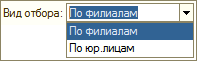
Рисунок 9. Вид раскрывающегося списка "Вид отбора"
Значение в этом поле влияет на критерий отбора фильтра "Филиалы", где:
Фильтр "Поставщик услуг" :
:
Этот фильтр позволяет сформировать отчет движения денежных средств по счету 61.1 (Расчеты с поставщиками услуг) в рамках одного Контрагента, где:
Кнопка открывает справочник "Поиск контрагентов (покупателей), через который добавляется наименование Филиалов.
открывает справочник "Поиск контрагентов (покупателей), через который добавляется наименование Филиалов.
Кнопка очищает строку фильтра.
очищает строку фильтра.
Фильтр "Авторы" :
:
Кнопка открывает окно "Редактирование списка значений", через которое добавляется ФИО автора документа в поле фильтра.
открывает окно "Редактирование списка значений", через которое добавляется ФИО автора документа в поле фильтра.
Кнопка очищает строку фильтра.
очищает строку фильтра.
Порядок действий для добавления значений в поле фильтра:
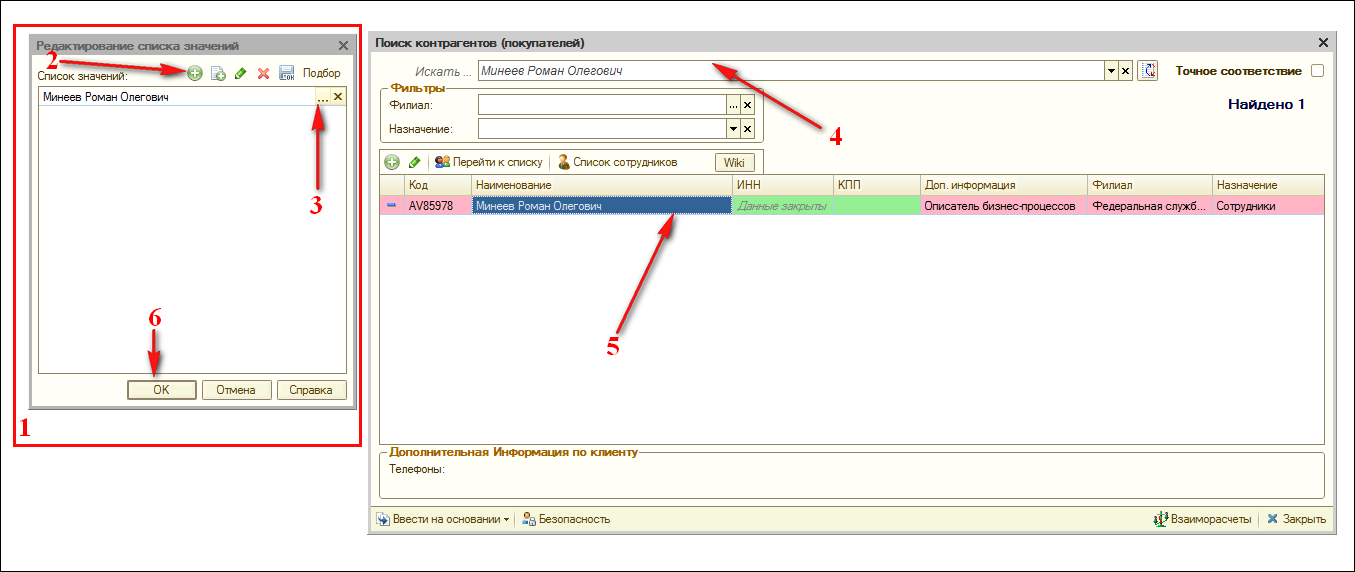
Рисунок 9. Порядок действий для добавление значений в поле через окно "Редактирование списка значений"
Фильтр "Договор" :
:
Данный фильтр позволяет формировать список движений сумм по счету счету 61.1 (Расчеты с поставщиками услуг) в рамках договора, который заключен с Поставщиком услуг.
Данный фильтр возможно использовать только в рамках одного Контрагента.
Чтобы активировать фильтр необходимо установить галочку в чек-боксе "Отбор по договору" (см. пункт 4.1). Кнопка открывает справочник "Договора с контрагентами", с помощью. которого можно добавить данные о договоре в фильтр отчета.
открывает справочник "Договора с контрагентами", с помощью. которого можно добавить данные о договоре в фильтр отчета.
Кнопка очищает строку фильтра.
очищает строку фильтра.
Минеев Роман Олегович 26.08.2022 в 18:33:06 Уровень доступа: Гость
В этой статье
Отчетотображает доходы и расходы компании, позволяет просматривать и детализировать сумму до уровня документов.
Маржа - это показатель эффективности деятельности компании, который отражает, сколько копеек валовой прибыли приходится на 1 рубль полученной выручки. Показатель рассчитывается на основании управленческих показателей себестоимости продажи и выручки от продажи товаров без НДС.
Наценка - это надбавка к цене реализуемого товара, добавленная к себестоимости при расчете цены продажи. Показатель эффективности деятельности компании, который отражает, сколько копеек валовой прибыли приходится на 1 рубль себестоимости проданных товаров.
Путь к отчету: Отчеты / Стандартные отчеты / Отчет о доходах и расходах
Начальная форма отчета
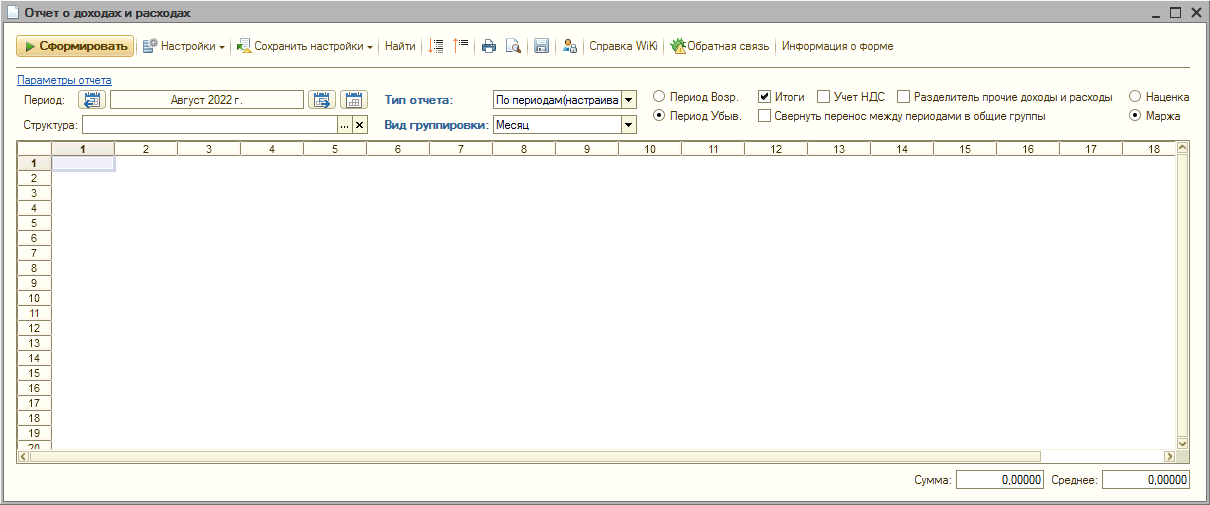
Параметры отчета:
Группы показателей по умолчанию:
1. Выручка без НДС.
2. Валовая прибыль.
3. Затраты.
4. Прочие доходы и расходы.
5. Чистая прибыль.
Дополнительные группы, если выбрать соответствующий чекбокс:
1. Выручка.
2. Прочие доходы.
3. Прочие расходы.
4. Итого доходы.
5. Итого расходы.
Пример:
По нажатию ПКМ на любую ячейку в табличной части, раскрывается меню с кнопками:
Отчет можно строить по структурам (филиалам/городам/дивизионам и т.д.) – в колонках отображаются территории выбранной территории или по периодам.
Это необходимо в случае подсчета «Итого доходов» и «Итого расходов» при расчете планов на территорию.
Внесение изменений в доходы/расходы в прошедшем периоде, возможно включительно по 13-ое число месяца следующего за отчетным. Начиная с 14-го числа каждого месяца, расходы/доходы могут быть отнесены только к текущему периоду.
Прокопьев Михаил Сергеевич
30.08.2022 16:32:00
Подробнее:
Маржа = Прибыль/Выручка
Описывая прибыль как Выручка – Себестоимость, преобразуем формулу:
Маржа = (Выручка - Себестоимость)/Выручка
Однако, следует учитывать, что при расчете процента маржи из себестоимости нужно вычесть доходы будущих периодов (поле Скидка в РН Счет.90).
Таким образом, конечная формула выглядит так:
Маржа = (Выручка – (Себестоимость-Скидка))/Выручка
Есть еще один нюанс, о котором не следует забывать: от себестоимости так же вычитаются рибейты.
Кнопка
Раскрывающийся список "Вид отбора":
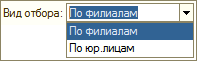
Рисунок 9. Вид раскрывающегося списка "Вид отбора"
Значение в этом поле влияет на критерий отбора фильтра "Филиалы", где:
-
"По филиалам" позволяет осуществлять поиск необходимых Филиалов для фильтра по их названию. -
"По "Юр. лицам" осуществлять поиск необходимых Филиалов по названию юридического лица Филиала.
Фильтр "Поставщик услуг"
Этот фильтр позволяет сформировать отчет движения денежных средств по счету 61.1 (Расчеты с поставщиками услуг) в рамках одного Контрагента, где:
Кнопка
Кнопка
Фильтр "Авторы"
Кнопка
Кнопка
Порядок действий для добавления значений в поле фильтра:
-
Нажать на кнопку в этом поле;
в этом поле; -
В открывшемся окне "Редактирование списка значений" (см. Рисунок 9, маркер 1) нажать кнопку "Добавить" (см. Рисунок 9, маркер 2); -
Активировать редактирование появившейся строки двойным нажатием на нее ЛКМ; -
Указать наименование баланса одним из следующих способов:-
Нажать на кнопку (см. Рисунок 9, маркер 3);
(см. Рисунок 9, маркер 3);
В открывшемся справочнике "Поиск контрагентов (покупателей)" через поисковую строку (см. Рисунок 9, маркер 4) найти необходимого Контрагента;
Добавить его в строку окна "Редактирование списка значений" двойным нажатием на строку ЛКМ (см. Рисунок 9, маркер 5);
Закрыть справочник "Поиск контрагентов (покупателей)". -
Написать в строке наименование баланса или часть его наименования и нажать клавишу на клавиатуре "Enter";
Выбрать из раскрывающегося списка необходимое наименование.
-
-
Нажать на кнопку "ОК" в окне "Редактирование списка значений" (см. Рисунок 9, маркер 6).
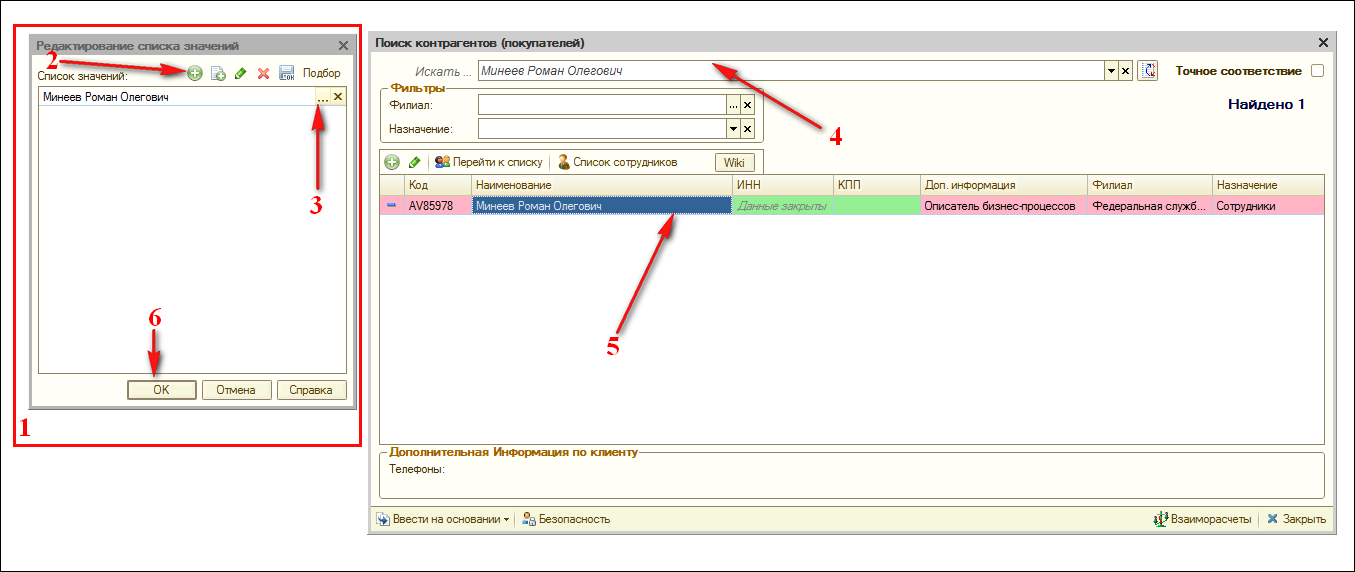
Рисунок 9. Порядок действий для добавление значений в поле через окно "Редактирование списка значений"
Фильтр "Договор"
Данный фильтр позволяет формировать список движений сумм по счету счету 61.1 (Расчеты с поставщиками услуг) в рамках договора, который заключен с Поставщиком услуг.
Данный фильтр возможно использовать только в рамках одного Контрагента.
Чтобы активировать фильтр необходимо установить галочку в чек-боксе "Отбор по договору" (см. пункт 4.1). Кнопка
Кнопка
«Отчет о доходах и расходах» в 1С
Минеев Роман Олегович 26.08.2022 в 18:33:06 Уровень доступа: Гость
В этой статье
Вступление
Отчетотображает доходы и расходы компании, позволяет просматривать и детализировать сумму до уровня документов.
Термины и сокращения
Маржа - это показатель эффективности деятельности компании, который отражает, сколько копеек валовой прибыли приходится на 1 рубль полученной выручки. Показатель рассчитывается на основании управленческих показателей себестоимости продажи и выручки от продажи товаров без НДС.
Наценка - это надбавка к цене реализуемого товара, добавленная к себестоимости при расчете цены продажи. Показатель эффективности деятельности компании, который отражает, сколько копеек валовой прибыли приходится на 1 рубль себестоимости проданных товаров.
Где находится «Отчет о доходах и расходах» в 1С
Путь к отчету: Отчеты / Стандартные отчеты / Отчет о доходах и расходах
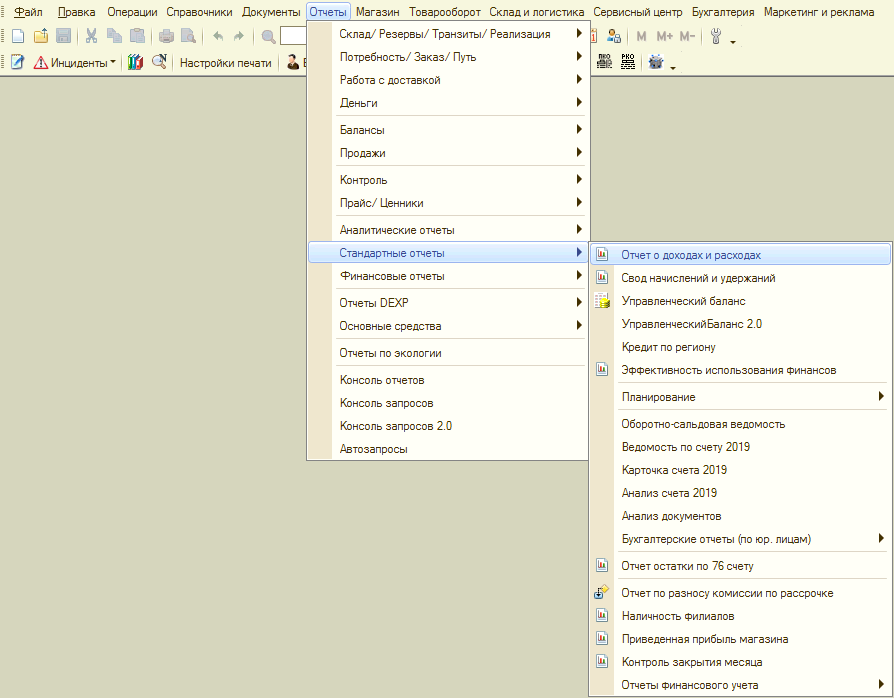 | |
Внешний вид отчета
Начальная форма отчета
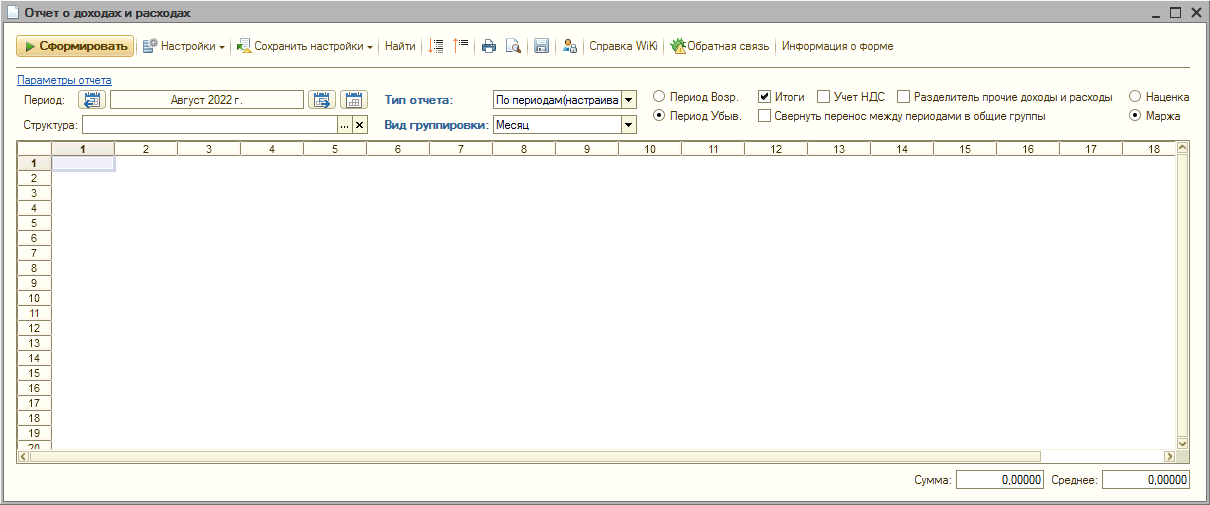
Параметры отчета:
| Этот важный блок, предназначен для установки периода выгрузки данных. Чем шире период тем больше данных сформулируются по итогу.
Внешний вид окна "Выбора периода" 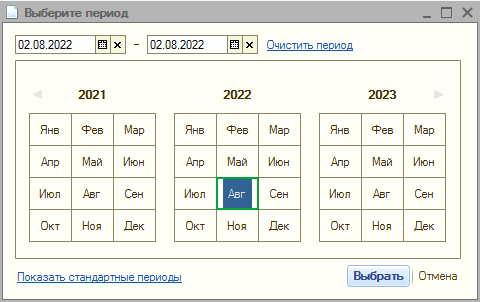 Внимание! Не желательно отмечать длинные отрезки периода, приводит к долгой загрузки данных. | | ||||||||
| Поле "Структура" является обязательным для заполнения, отображает список всех задействованных филиалов для выгрузки данных. Возможно заполнить с минимумом в 1 филиал с последующим увеличением позиций, к примеру по всем подразделением, тем самым повысить результат исследования.
Внимание! Не желательно отмечать много позиций, приводит к долгой загрузки данных. | | ||||||||
| Блок "Тип отчета" представляет собой выпадающий список и имеет 2 формы, отмечается 1 из:
Выбранные настройки поменяют построения табличной части при следующем формировании отчета. | | ||||||||
| Блок "Вид группировки" представляет собой выпадающий список, значения меняются исходя ранее выбранного типа отчета. | | ||||||||
| Чекбоксы: 
| |||||||||
Табличная часть
Группы показателей по умолчанию:
1. Выручка без НДС.
2. Валовая прибыль.
3. Затраты.
4. Прочие доходы и расходы.
5. Чистая прибыль.
Дополнительные группы, если выбрать соответствующий чекбокс:
1. Выручка.
2. Прочие доходы.
3. Прочие расходы.
4. Итого доходы.
5. Итого расходы.
Пример:
 |
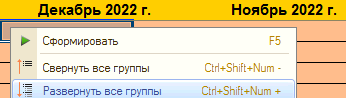 | |
По нажатию ПКМ на любую ячейку в табличной части, раскрывается меню с кнопками:
-
Сформировать; -
Свернуть все группы; -
Развернуть все группы.
Поведение отчета
Отчет можно строить по структурам (филиалам/городам/дивизионам и т.д.) – в колонках отображаются территории выбранной территории или по периодам.
-
Отчет можно строить за несколько периодов (от месяца и более). -
Практически каждая ячейка отчета – ссылка на детализированный отчет по выбранной затрате или счету, территории и периоду.
Дальнейшая детализация показывает список документов, из которых складываются итоговые суммы.
Для получения детализации интересующей статьи необходимо двойным кликом нажать на нужный показатель (значение). На таких значениях курсор в таблице поменяет свой вид на: .
. -
Откроется дополнительное окно "Детали по выбранному значению", с более подробным срезом на все доступные счета. Окно предназначена для более подробного анализа.
-
| | Пример окна "Детали по выбранному значению": 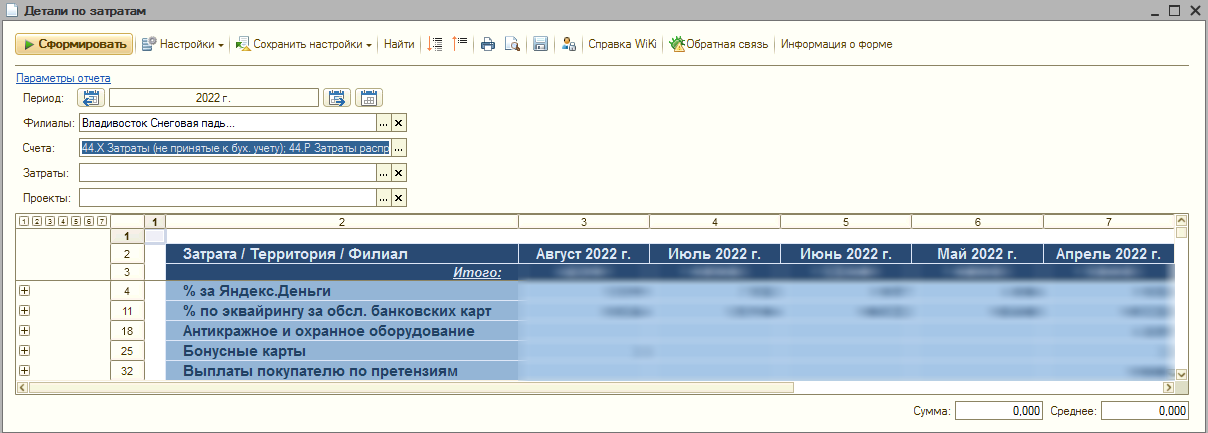 |
Описание показателей, отображаемых в отчете
-
Выручка – содержит информацию о деятельности анализируемого подразделения (группы подразделений). Выручка = 90.1 Продажи (розница)+ 90.4 Оказано услуг (розница)+ 90.3 Оказано услуг (сервис). Выручка рассчитывается с учетом изъятых бонусов ProZaPass (66.7 Бонусы покупателям) и Сторнированной выручки (Гарантия).
Сторнирование выручки (Гарантия) происходит при создании актов дефектовки при гарантийных случаях. Это необходимо для закрытия образующего дисбаланса при возврате денежных средств за неисправный товар либо замены товара на аналогичный.
-
Валовая прибыль – это разница между продажами товара и себестоимостью проданного товара. На валовую прибыль так же влияет сторнирование валовой прибыли (Гарантия) образовывающейся при создании документов акт дефектовки.
-
Затраты – показатель, отображающий информацию о суммах затрат анализируемого подразделения (группы подразделений).
Затраты содержат две группы статей затрат, условно делящихся на:-
Функционирование; -
Развитие.
-
-
Прочие доходы и расходы – показатель, отображающий суммарную информацию прочей деятельности подразделений, таких как взаимодействия с внешними подразделениями (организациями), сервисными подразделениями, вендорами и другими контрагентами.
В прочие доходы и расходы так же относится показатель «Продажи дополнительной гарантии» (40% от общей суммы доп. гарантии). Только 40% от суммы доп. Гарантии учитывается при продаже как прочий доход, так как 60% уходит на резервный счет для использования в случае произошедшего гарантийного случая в период действия доп. Гарантии.
Под галку «Разделить прочие доходы и расходы» блок прочих доходов и расходов преобразуется в два блока данных:-
Прочие доходы. -
Прочие расходы.
-
Это необходимо в случае подсчета «Итого доходов» и «Итого расходов» при расчете планов на территорию.
-
Чистая прибыль – результирующий показатель, отображающий доход анализируемого подразделения (группы подразделений).
Закрытие периода
Внесение изменений в доходы/расходы в прошедшем периоде, возможно включительно по 13-ое число месяца следующего за отчетным. Начиная с 14-го числа каждого месяца, расходы/доходы могут быть отнесены только к текущему периоду.
Комментарии
Прокопьев Михаил Сергеевич
30.08.2022 16:32:00
Подробнее:
Маржа = Прибыль/Выручка
Описывая прибыль как Выручка – Себестоимость, преобразуем формулу:
Маржа = (Выручка - Себестоимость)/Выручка
Однако, следует учитывать, что при расчете процента маржи из себестоимости нужно вычесть доходы будущих периодов (поле Скидка в РН Счет.90).
Таким образом, конечная формула выглядит так:
Маржа = (Выручка – (Себестоимость-Скидка))/Выручка
Есть еще один нюанс, о котором не следует забывать: от себестоимости так же вычитаются рибейты.